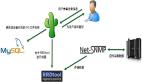部署帶有 SQL Server 的單一服務器 (Office SharePoint Server 2010)
當在單服務器場上安裝 SharePoint Server 2010 時,可以配置 SharePoint Server 2010 以滿足您的特定需求。在完成安裝和 SharePoint 產品和技術配置向導后,您即已安裝二進制文件,配置了安全權限、注冊表設置、配置數據庫和內容數據庫,并且安裝了 SharePoint 管理中心網站。接下來,您可以選擇運行場配置向導來配置服務器場、選擇要在服務器場中使用的服務并創建***個網站集,也可以按您自己的步調手動執行服務器場配置。
單服務器場通常由一臺同時運行 Microsoft SQL Server 和 SharePoint Server 2010 的服務器組成。如果您只需要為有限數量的用戶承載幾個網站,則可以在單服務器場環境中部署 SharePoint Server 2010。如果您要配置服務器場,使其先滿足您的需求,然后在以后的階段中再向該場添加服務器,也可以使用此配置。
.gif) 注意: 注意: |
|---|
| 本指南不介紹如何在多服務器場環境中安裝 SharePoint Server 2010 以及如何從早期版本的 SharePoint Server 進行升級。有關詳細信息,請參閱三層服務器場的多個服務器 (SharePoint Server 2010)。有關升級的詳細信息,請參閱升級到 SharePoint Server 2010。 |
開始之前
開始部署之前,請執行下列操作:
- 確保您熟悉 Windows Server 2008 的性能調整指南和 Windows Server 2008 R2 的性能調整指南中所述的操作系統指南。
- 確保您滿足所有硬件和軟件要求。有關詳細信息,請參閱硬件和軟件要求 (SharePoint Server 2010)。
- 請確保您執行的是 SharePoint Server 2010 的干凈安裝。如果未先刪除 Beta 版的 SharePoint Server 2010,則不能安裝 RTM 版的 SharePoint Server 2010。
- 確保您已經為設置具有適當權限的必需帳戶做好準備,如管理和服務帳戶 (SharePoint Server 2010) 中所述。
.gif) 注意:
注意:作為安全性***實踐,我們建議您使用最小特權管理來安裝 SharePoint Server 2010。 - 確保您已經決定將哪些服務用于 Web 應用程序,如配置服務 (SharePoint Server 2010) 中所述。
.gif) 注意:
注意:如果要將“用戶配置文件同步”服務用于“我的網站”,則必須在目錄服務和業務系統中正確配置您的權限,然后再安裝 SharePoint Server 2010。有關詳細信息,請參閱規劃配置文件同步 (SharePoint Server 2010) 和配置同步配置文件 (SharePoint Server 2010)。
安裝 SharePoint Server 2010
若要安裝和配置 SharePoint Server 2010,請按照以下步驟執行:
- 運行 Microsoft SharePoint 產品準備工具,該工具安裝使用 SharePoint Server 所需的所有必備組件。
- 運行安裝程序,該程序為 SharePoint Server 2010 安裝二進制文件、配置安全權限并編輯注冊表設置。
- 運行 SharePoint 產品和技術配置向導,該向導對配置數據庫和內容數據庫進行安裝和配置,并安裝 SharePoint 管理中心網站。
- 配置瀏覽器設置。
- 運行場配置向導,該向導配置服務器場、創建***個網站集并選擇要在服務器場中使用的服務。
- 執行安裝后的步驟。
.gif) 重要: 重要: |
|---|
| 若要完成以下過程,您必須是本地計算機上 Administrators 組的成員。 |
運行 Microsoft SharePoint 產品準備工具
使用下面的過程為 SharePoint Server 2010 安裝必備軟件。
運行 Microsoft SharePoint 產品準備工具
-
插入 SharePoint Server 2010 安裝光盤。
-
在 SharePoint Server 2010 起始頁上,單擊“安裝必備軟件”。
.gif) 注意:
注意:因為必備組件安裝程序會從 Microsoft 下載中心下載組件,所以安裝 SharePoint Server 的計算機必須能夠訪問 Internet。 -
在“歡迎使用 Microsoft SharePoint 產品準備工具”頁上,單擊“下一步”。
-
在軟件產品的“許可條款”頁上,查看條款,選中“我接受許可協議的條款”復選框,然后單擊“下一步”。
-
在“安裝完成”頁上,單擊“完成”。
運行安裝程序
下面的過程為 SharePoint Server 2010 安裝二進制文件、配置安全權限并編輯注冊表設置。在安裝程序結束時,可以選擇啟動 SharePoint 產品和技術配置向導(在此節后面部分介紹)。
運行安裝程序
-
在 SharePoint Server 2010 起始頁上,單擊“安裝 SharePoint Server”。
-
在“輸入您的產品密鑰”頁上,輸入您的產品密鑰,然后單擊“繼續”。
-
查看“閱讀 Microsoft 軟件許可條款”頁上的條款,選中“我接受此協議的條款”復選框,然后單擊“繼續”。
-
在“選擇所需的安裝”頁上單擊“服務器場”。
-
在“服務器類型”選項卡上,單擊“完整”。
-
可選:若要在自定義位置安裝 SharePoint Server 2010,請單擊“文件位置”選項卡,然后鍵入位置或單擊“瀏覽”,以查找該位置。
-
單擊“立即安裝”。
-
安裝完成后,會出現一個對話框,提示您完成服務器的配置。確保已選中“立即運行 SharePoint 產品和技術配置向導”復選框。
-
單擊“關閉”以啟動配置向導。
.gif) 注意: 注意: |
|---|
| 如果安裝程序失敗,請檢查運行安裝程序的用戶的 Temp 文件夾中的日志文件。請確保您作為運行安裝程序的用戶進行登錄,然后在 Windows 資源管理器的地址欄中鍵入 %temp%。如果 Windows 資源管理器中的路徑解析為以“1”或“2”結尾的位置,則您需要導航到上一級才能查看日志文件。日志文件名稱為“SharePoint Server Setup (<時間戳>)”。 |
.gif) 提示: 提示: |
|---|
| 如果關閉了 SharePoint 產品和技術配置向導,則可以單擊“開始”,指向“所有程序”,然后單擊“Microsoft SharePoint 2010 產品”訪問該程序。如果出現“用戶帳戶控制”對話框,則單擊“繼續”。 |
運行 SharePoint 產品配置向導
使用下面的過程可對配置數據庫和內容數據庫進行安裝和配置,并安裝 SharePoint 管理中心網站。
運行 SharePoint 產品配置向導
-
在“歡迎使用 SharePoint 產品”頁上,單擊“下一步”。
-
在通知您可能需要在配置過程中重新啟動某些服務的對話框中,單擊“是”。
-
在“連接到服務器場”頁上,單擊“創建新服務器場”,然后單擊“下一步”。
-
在“指定配置數據庫設置”頁中,執行下列操作:
- 在“數據庫服務器”框中,鍵入正在運行 SQL Server 的計算機的名稱。
- 在“數據庫名稱”框中為您的配置數據庫鍵入一個名稱,或使用默認數據庫名稱。默認名稱為 SharePoint_Config。
- 在“用戶名”框中,鍵入服務器場帳戶的用戶名。確保以“域\用戶名”的格式鍵入用戶名。
.gif) 重要:
重要:服務器場帳戶用于創建和訪問配置數據庫。它還作為 SharePoint 管理中心應用程序池的應用程序池標識帳戶,并且是 Microsoft SharePoint Foundation 工作流定時服務運行時所使用的帳戶。SharePoint 產品和技術配置向導將此帳戶添加到 SQL Server 登錄帳戶、SQL Server dbcreator 服務器角色和 SQL Server securityadmin 服務器角色。您指定為服務帳戶的用戶帳戶必須是域用戶帳戶,但它不必是前端 Web 服務器或數據庫服務器上任何特定安全組的成員。我們建議您遵循最小特權原則,并指定不是前端 Web 服務器或數據庫服務器上的 Administrators 組成員的用戶帳戶。 - 在“密碼”框中,鍵入用戶密碼。
-
單擊“下一步”。
-
在“指定服務器場安全設置”頁上,鍵入密碼,然后單擊“下一步”。
確保密碼滿足以下條件:
- 至少包含八個字符
- 至少包含以下四組字符中的三組:
- 英文大寫字符(A 到 Z)
- 英文小寫字符(a 到 z)
- 數字(0 到 9)
- 非字母字符(例如 !、$、#、%)
.gif) 注意:
注意:雖然密碼 (Passphrase) 類似于密碼 (Password),但密碼 (Passphrase) 通常較長以便提高安全性,它用于加密在 SharePoint Server 中注冊的帳戶(例如,您在運行 SharePoint 產品和技術配置向導時提供的 SharePoint Server 系統帳戶)的憑據。請確保自己記住密碼 (Passphrase),因為每次在服務器場中添加服務器時都要使用它。
-
在“配置 SharePoint 管理中心 Web 應用程序”頁上,執行以下操作:
- 選中“指定端口號”復選框并鍵入希望 SharePoint 管理中心 Web 應用程序使用的端口號,如果要使用默認端口號,請將“指定端口號”復選框保留為清除狀態。
- 單擊“NTLM”或“協商(Kerberos)”。
-
單擊“下一步”。
-
在“正在完成 SharePoint 產品和技術配置向導”頁上,查看配置設置以確認它們正確無誤,然后單擊“下一步”。
.gif) 注意:
注意:“高級設置”選項在 SharePoint Server 2010 中不可用。 -
在“配置成功”頁上,單擊“完成”。
.gif) 注意:
注意:如果 SharePoint 產品和技術配置向導失敗,請檢查 PSCDiagnostics 日志文件,該文件位于安裝 SharePoint Server 的驅動器上的 %COMMONPROGRAMFILES%\Microsoft Shared\Web Server Extensions\14\LOGS 文件夾中。 .gif) 注意:
注意:如果提示您輸入用戶名和密碼,您可能需要在 Internet Explorer 中將 SharePoint 管理中心網站添加到受信任網站列表中,并配置用戶身份驗證設置。可能還需要禁用 Internet Explorer 增強的安全設置。后面一節提供了有關如何配置或禁用這些設置的說明。 .gif) 提示:
提示:如果您看到一條代理服務器錯誤消息,您可能需要配置代理服務器設置,以使本地地址繞過代理服務器。后面一節提供了有關配置代理服務器設置的說明。
配置瀏覽器設置
在運行 SharePoint 產品和技術配置向導之后,您應通過在 Internet Explorer 中配置其他設置,以確保 SharePoint Server 在您的環境中適合于本地管理員。
.gif) 注意: 注意: |
|---|
| 如果本地管理員使用的不是 Internet Explorer,則您可能需要配置其他設置。有關受支持的瀏覽器的信息,請參閱規劃瀏覽器支持 (SharePoint Server 2010)。 |
如果提示您輸入用戶名和密碼,請執行以下過程:
- 將 SharePoint 管理中心網站添加到受信任的網站列表
- 禁用 Internet Explorer 增強的安全設置
如果您收到代理服務器錯誤消息,請執行下面的過程:
- 配置代理服務器設置以便不對本地地址使用代理服務器
有關詳細信息,請參閱 IEAK 8 入門 (http://go.microsoft.com/fwlink/?linkid=151359&clcid=0x804)。
將管理中心網站添加到受信任網站列表
-
在 Internet Explorer 的“工具”菜單上,單擊“Internet 選項”。
-
在“安全”選項卡的“選擇要查看的區域或更改安全設置”區域中,單擊“受信任的站點”,然后單擊“網站”。
-
清除“對該區域中的所有站點要求服務器驗證(https:)”復選框。
-
在“將該網站添加到區域中”框中,鍵入網站的 URL,然后單擊“添加”。
-
單擊“關閉”以關閉“受信任的站點”對話框。
-
單擊“確定”以關閉“Internet 選項”對話框。
禁用 Internet Explorer 增強的安全設置
-
單擊“開始”,依次指向“所有程序”、“管理工具”,然后單擊“服務器管理器”。
-
在“服務器管理器”中,選擇“服務器管理器”的根目錄。
-
在“安全信息”部分,單擊“配置 IE ESC”。
“Internet Explorer 增強的安全配置”對話框隨即打開。
-
在“管理員”部分,單擊“關閉”以禁用 Internet Explorer 增強的安全設置,然后單擊“確定”。
配置代理服務器設置以使本地地址繞過代理服務器
-
在 Internet Explorer 的“工具”菜單上,單擊“Internet 選項”。
-
在“連接”選項卡上的“局域網(LAN)設置”區域中,單擊“局域網設置”。
-
在“自動配置”區域中,清除“自動檢測設置”復選框。
-
在“代理服務器”區域中,選中“為 LAN 使用代理服務器”復選框。
-
在“地址”框中鍵入代理服務器的地址。
-
在“端口”框中鍵入代理服務器的端口號。
-
選中“對于本地地址不使用代理服務器”復選框。
-
單擊“確定”以關閉“局域網(LAN)設置”對話框。
-
單擊“確定”以關閉“Internet 選項”對話框。
運行場配置向導
您現在已完成了安裝程序和 SharePoint Server 2010 的初始配置,并已創建 SharePoint 管理中心網站。現在,可以創建您的服務器場和網站,并可以使用場配置向導選擇服務。
運行場配置向導
-
在 SharePoint 管理中心主頁上的“快速啟動”下,單擊“配置向導”,然后單擊“啟動服務器場配置向導”。
-
在“幫助改善 SharePoint”頁上,單擊以下選項之一,然后單擊“確定”:
- 是,我愿意參加(推薦)。
- 否,我不想參加。
-
在“配置 SharePoint 場”頁上,單擊“使用此向導引導我了解設置”,然后單擊“下一步”。
-
在“配置 SharePoint 場”頁上的“服務帳戶”部分,單擊要用于配置服務的服務帳戶選項。
.gif) 注意:
注意:出于安全原因,建議您使用與服務器場管理員帳戶不同的帳戶來配置服務器場中的服務。 如果您決定使用現有管理帳戶(即 SharePoint Server 已知的帳戶),請確保繼續之前先單擊該選項。 -
選擇您要在服務器場中使用的服務,然后單擊“下一步”。
.gif) 注意:
注意:有關詳細信息,請參閱配置服務 (SharePoint Server 2010)。如果使用 Microsoft Office Web Apps,請參閱 Office Web Apps(安裝在 SharePoint 2010 產品上)。 -
在“創建網站集”頁上,執行下列操作:
- 在“標題和說明”部分的“標題”框中,鍵入新網站的名稱。
- 可選:在“說明”框中,鍵入有關網站內容的說明。
- 在“網站地址”部分,選擇網站的 URL 路徑。
- 在“模板選擇”部分的“選擇模板”列表中,選擇要用于網站集中的首要網站的模板。
.gif) 注意:
注意:若要查看模板或模板的說明,請在“選擇模板”列表中選擇任意模板。
-
單擊“確定”。
-
在“配置 SharePoint 場”頁上,查看服務器場配置的摘要,然后單擊“完成”。
安裝后的步驟
安裝和配置 SharePoint Server 2010 之后,將打開瀏覽器窗口并顯示新 SharePoint 網站的管理中心網站。盡管您可以開始向網站添加內容或自定義該網站,但是我們建議您先使用 SharePoint 管理中心網站執行下列管理任務:
- 配置使用率和運行狀況數據集 可以在服務器場中配置使用率和運行狀況的數據集。系統會將使用率和運行狀況數據寫入日志記錄文件夾以及日志記錄數據庫。有關詳細信息,請參閱配置使用率和運行狀況數據集 (SharePoint Server 2010)。
- 配置診斷日志記錄 可以配置初始部署或升級后可能需要的診斷日志記錄。默認設置足以適用于大多數情況,但根據業務需求和服務器場的生命周期,可能需要更改這些設置。有關詳細信息,請參閱配置診斷日志記錄 (SharePoint Server 2010)。
- 配置傳入電子郵件 可以配置傳入電子郵件以便 SharePoint 網站接受傳入電子郵件并對其進行存檔。還可以配置傳入電子郵件,以便 SharePoint 網站可以在發生電子郵件討論時對其進行存檔、保存通過電子郵件發送的文檔以及在網站日歷上顯示電子郵件會議。此外,還可以配置 SharePoint 目錄管理服務以支持創建和管理電子郵件通訊組列表。有關詳細信息,請參閱配置傳入電子郵件 (SharePoint Server 2010)。
- 配置傳出電子郵件 可以配置傳出電子郵件,以便簡單郵件傳輸協議 (SMTP) 服務器向網站用戶發送電子郵件通知并向網站管理員發送通知。您可以配置傳出通知中顯示的“發件人”電子郵件地址和“答復”電子郵件地址。有關詳細信息,請參閱配置傳出電子郵件 (SharePoint Server 2010)。
- 配置移動帳戶 可以配置移動帳戶,以便 SharePoint 可向您或網站用戶的移動電話發送短信 (SMS) 通知。有關詳細信息,請參閱配置移動帳戶 (SharePoint Server 2010)。
- 安裝和配置遠程 BLOB 存儲 可以為支持 SharePoint 場的 SQL Server 2008 實例安裝和配置遠程 BLOB 存儲 (RBS)。有關詳細信息,請參閱安裝和配置遠程 BLOB 存儲 (SharePoint Server 2010)。
- 配置搜索設置 可以配置搜索設置以便對 SharePoint Server 2010 中的內容進行爬網。有關詳細信息,請參閱針對搜索的安裝后步驟 (SharePoint Server 2010)。
- 配置和使用 Exchange 連接器 可以創建爬網規則并添加內容源,以便對 Microsoft Exchange Server 公用文件夾進行爬網。有關詳細信息,請參閱配置和使用 Exchange 連接器 (SharePoint Server 2010)。